Dokumen Microsoft Word dengan mode Read-Only sering kita jumpai pada beberapa dokumen.
Terkadang beberapa orang dengan sengaja menerapkan mode Read-Only pada dokumen Wordnya, dengan tujuan menghindari salah ketik pada sutu dokumen
Mode Read-Only juga diterapkan oleh beberapa orang untuk mencegah adanya duplikat atau plagiasi dari pihak yang ingin melakukan editing pada dokumen atau file yang dibuat oleh penulis.
Mode Read-Olny ini, juga banyak digunakan oleh pelajar yang masih melakukan draft pada dokumen.

Oleh karena itu, inpowin menyajikan artikel cara membuka dokumen Microsoft Word dalam mode Read-Only agar Anda dapat menerapkannya pada dokumen Anda dengan mudah.
Cara Membuka Dokumen Microsoft Word Dalam Mode Read-Only
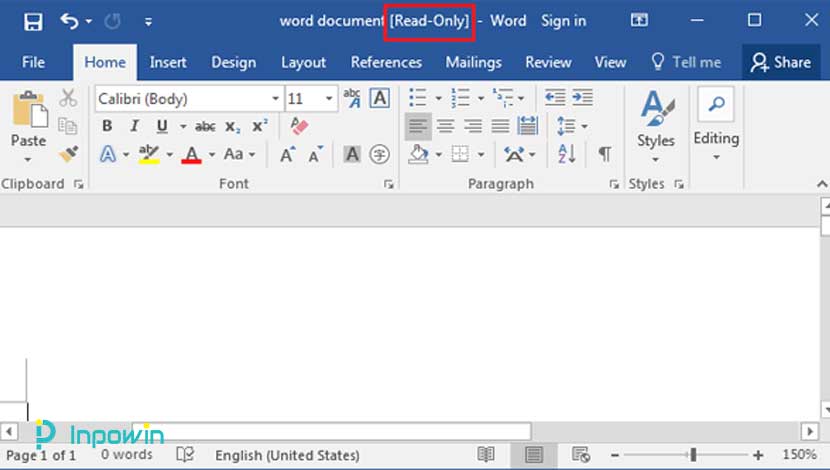
1. Cara Membuka Dokumen Microsoft Word Dalam Mode Read-Only dengan Metode Open Read Only
Membuka dokumen word dalam mode Read-Only, dapat dilakukan atau diterapakan dengan cara berikut dibawah ini:
- Buka dan jalankan dokumen Word yang akan kamu baca dalam mode Read-Only
- Pilih Menu File yang terdapat di Pojok kiri atas
- Pilih Open
- Kemudian akan tampil kotak dialog Open, dibagian kanan bawah Klik tanda panah disamping tulisan Open
- Pilih Open Read-Only
Maka Dokumen akan terbuka dalam mode Read-Only
2. Cara Membuka Dokumen Microsoft Word Dalam Mode Read-Only Melalui Properties
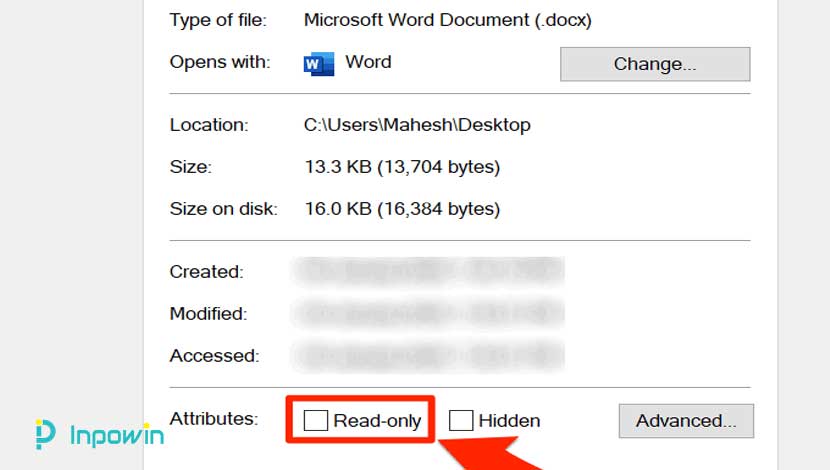
Membuka dokumen word dalam mode Read-Only, dapat dilakukan atau diterapakn dengan cara berikut ini:
- Pilih dokumen word yang akan dibuka dalam mode Read-Only
- Klik kanan File atau dokumen tersebut, Lalu Klik Properties pada bagian paling bawah
- Setelah tampil kotak dialog Properties
- Pilih tab General, Lihat ke bagian pada kotak dialog
- pada bagian Attributes, berikan tanda centang pada kotak Read-Only
- Lalu klik Apply, Kemudian Klik OK
Maka file yang dipilih akan terbuka dalam mode Read-Only
3. Cara Membuka Dokumen Microsoft Word Dalam Mode Read-Only dengan Restrict Editing
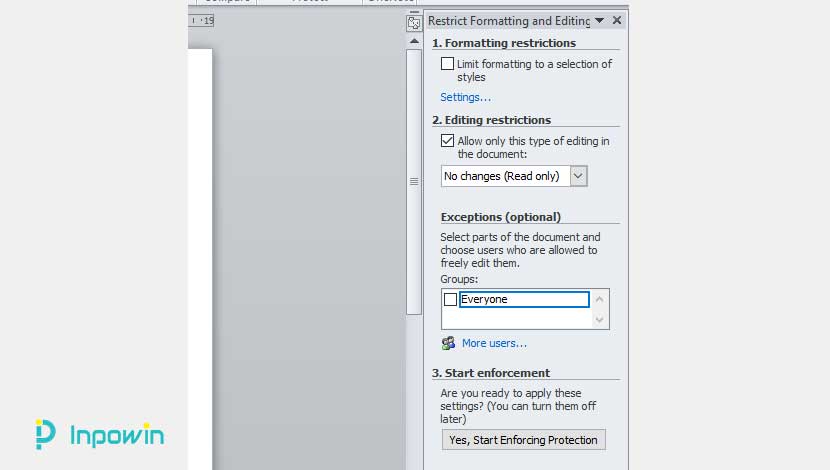
Membuka dokumen word dalam mode Read-Only, dapat dilakukan atau diterapakan dengan cara berikut dibawah ini:
- Buka file atau dokumen word yang akan dibuka diatur kedalam mode Read-Only
- Pilih tab File, lalu klik Info
- Klik Protect Document, lalu pilih Restrict Editing
- Pada kotak dialog Restrict Formatting and Editing, Beri tanda centang pada kotak Allow only this type of editing in the document.
- Selanjutnya dibagian bawah terdapat kotak, pastikan tulisannya No Changes (Read Only)
- Kemudian klik Yes, Start Enforcing Protection
- Selanjutnya akan tampil kotak dialog Start Enforcing Protection, masukkan password yang mudah dingingat, dan masukkan kembali password sebelumnya untuk mengkonformasi.
- Password tersebut bersifat opsional, jika tidak ingin menambahkannya, silahkan melewatinya
- Klik OK.
Jika ingin mengeditnya, Anda dapat mengklik pada bagian Stop Protection (masukkan password jika sebelumnya menerapkan password).
Tips:
Restrict Editing, juda dapat diakses dengan muda melalui tab Review pada bagian Protect yang berada di sebelah kanan.
Baca Juga: Cara Merubah Gambar Latar dan Tema Dari Bilah Judul (Title Bar) Microsoft Office
4. Cara menerapkan Mode Read-Only pada File yang diterima melalui Email
Membuka dokumen Word dalam mode Read-Only, dapat dilakukan atau diterapakan dengan cara berikut dibawah ini:
- Buka dokumen Word yang ingin diterapkan mode Read-Only
- Pilih tab File, lalu Pilih Options
- Selanjutanya akan tampil kotak dialog Word Options, Pilih tab General
- Pada bagian Start up Options, Kemudian beri tanda centang pada kotak Open E-mail attachments and other uneditable in reading view
- Lalu klik OK
Kesimpulan
Demikian cara membuka dokumen Microsoft Word dalam mode Read-Only, semoga dapat membantu dan menjadi solusi bagi Anda.





